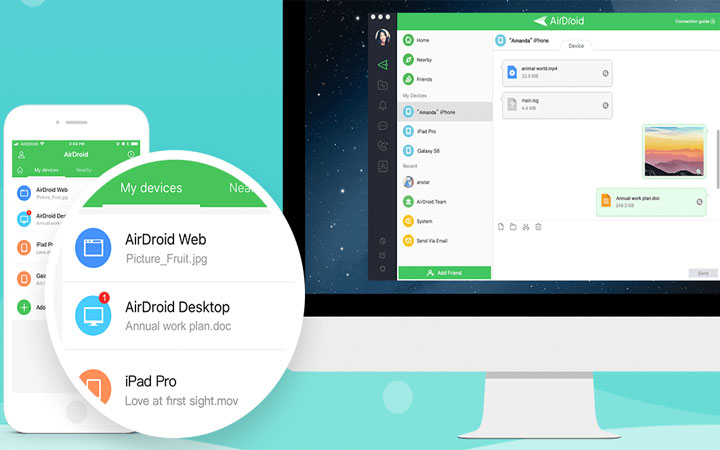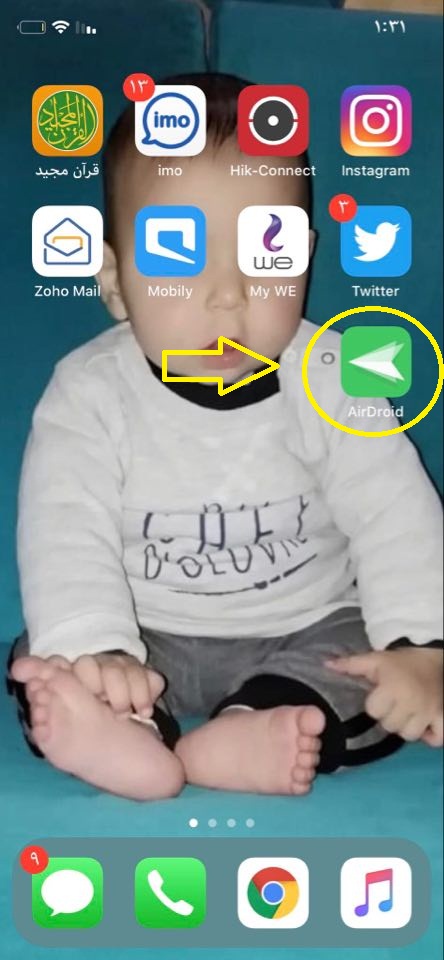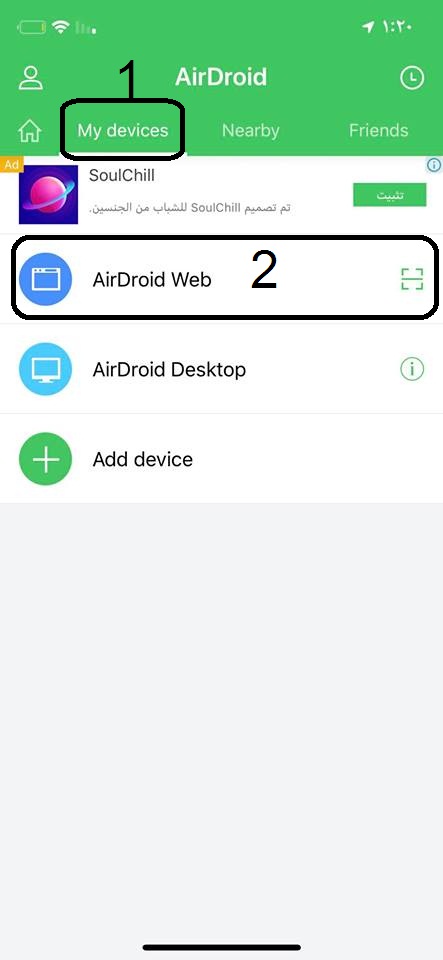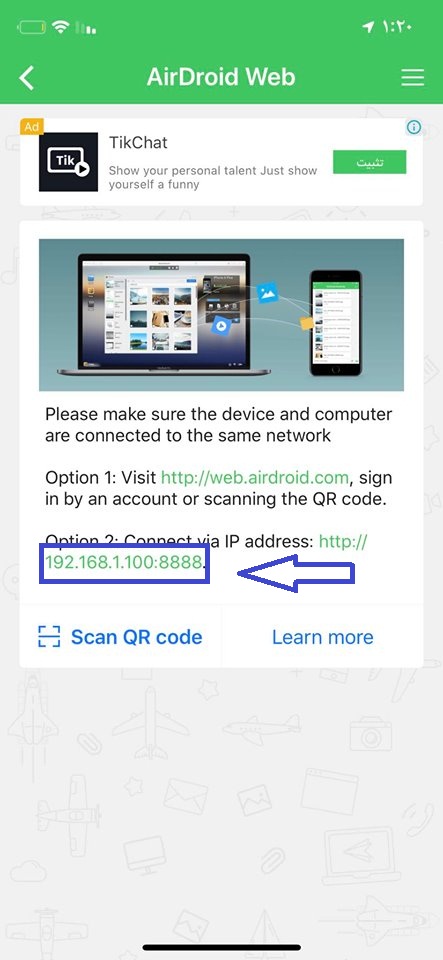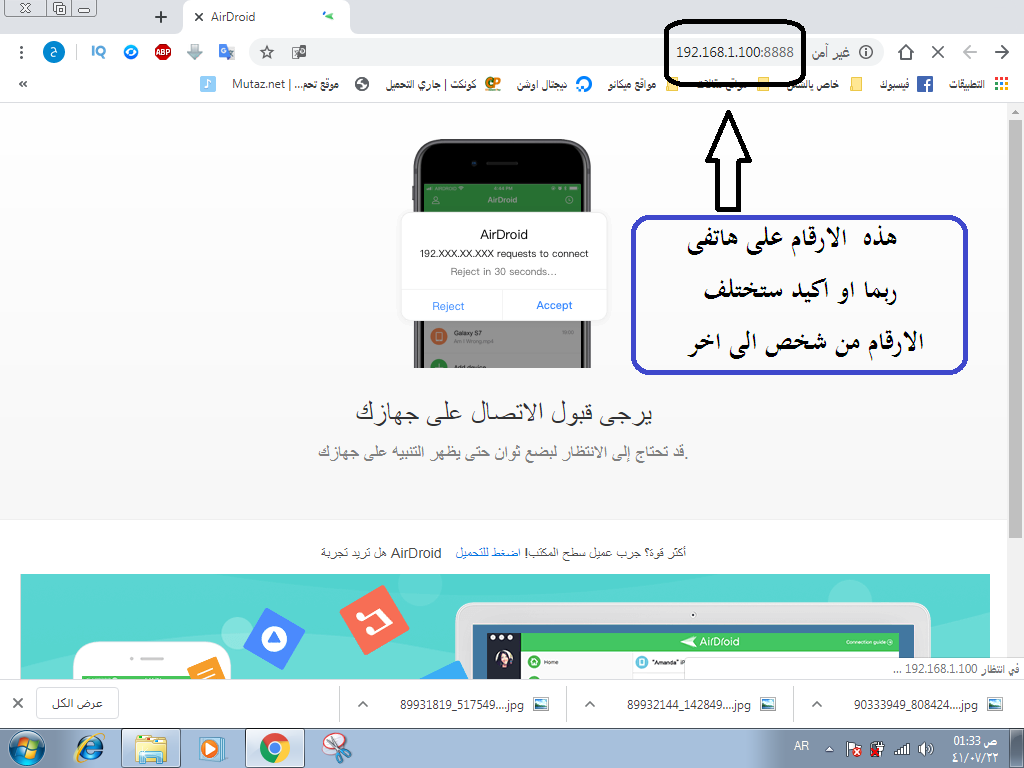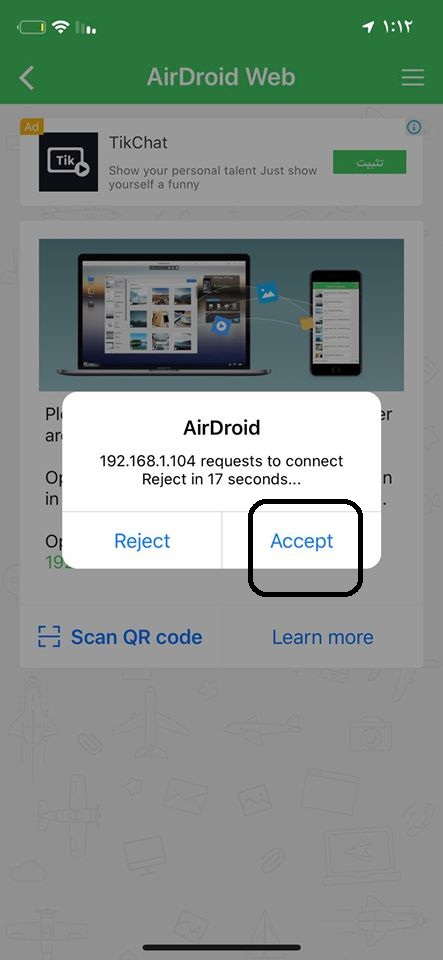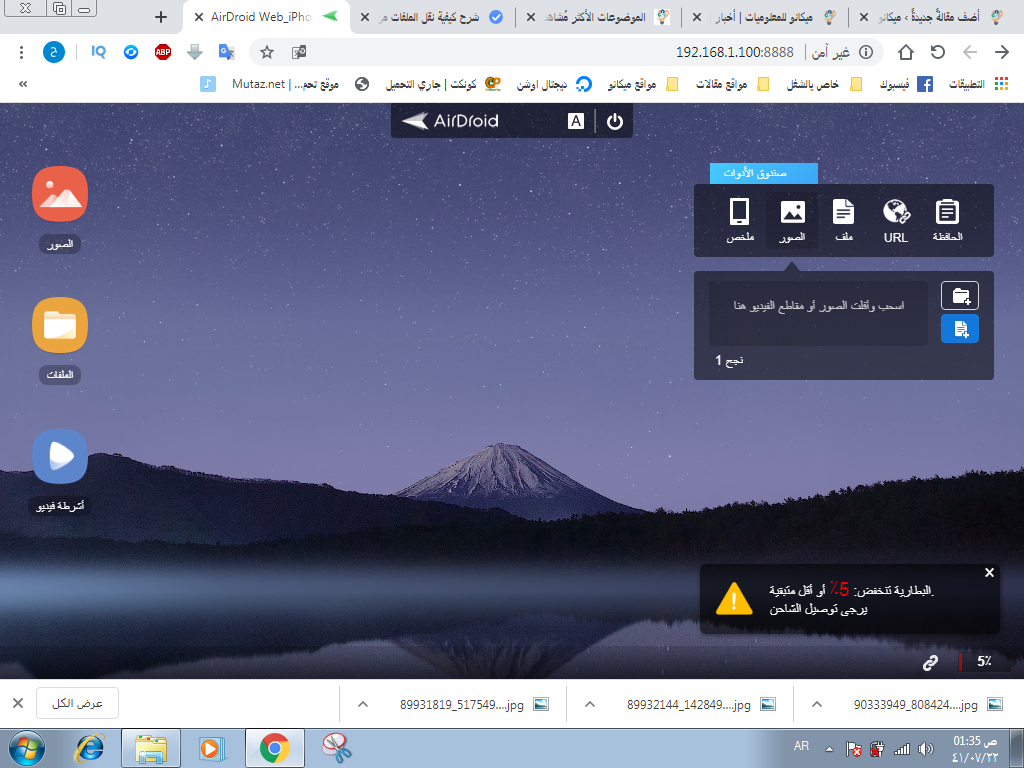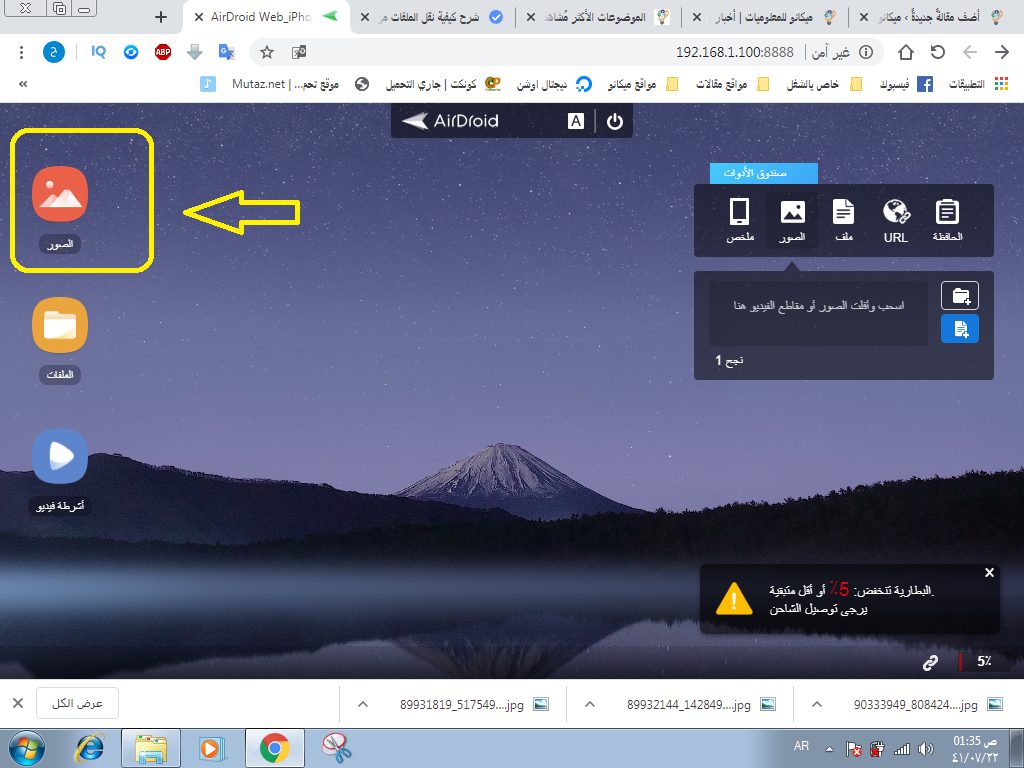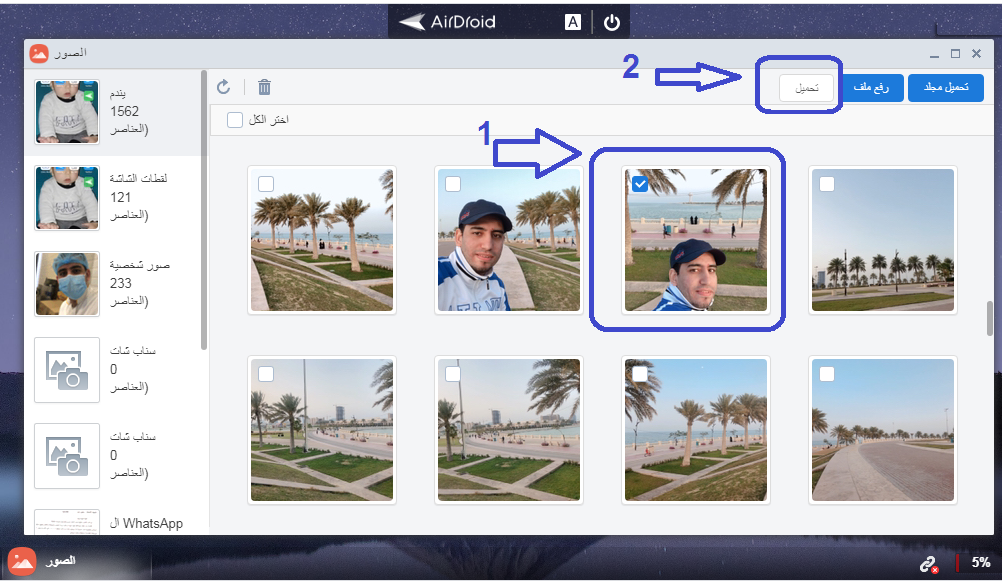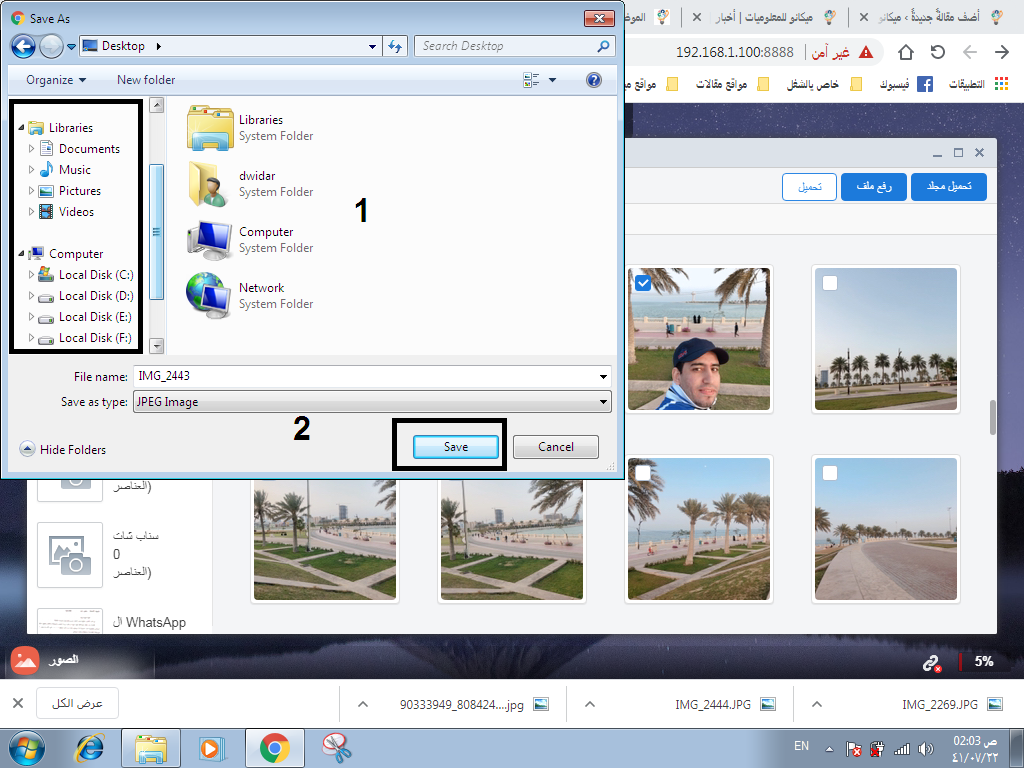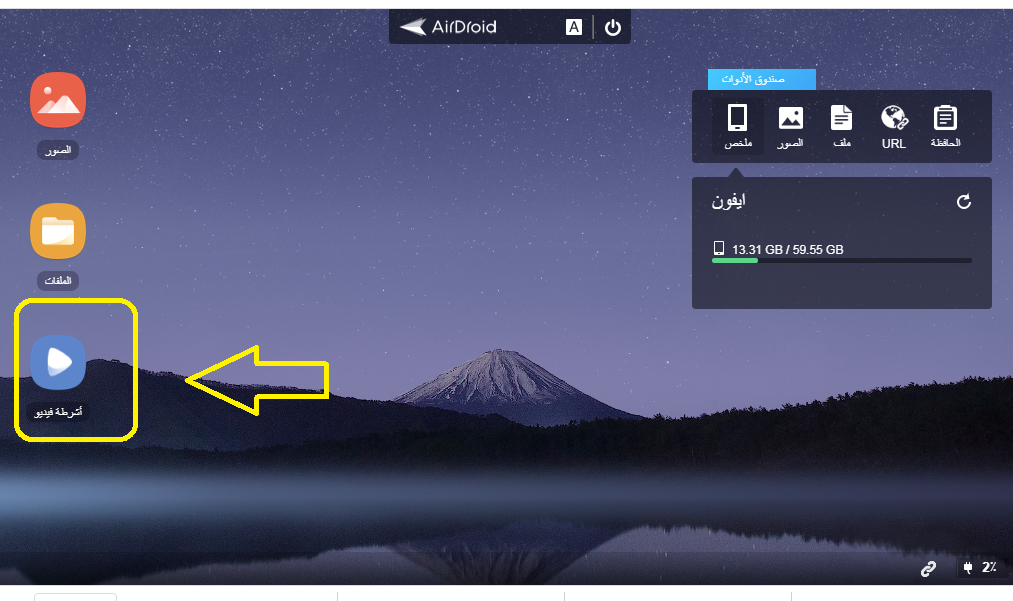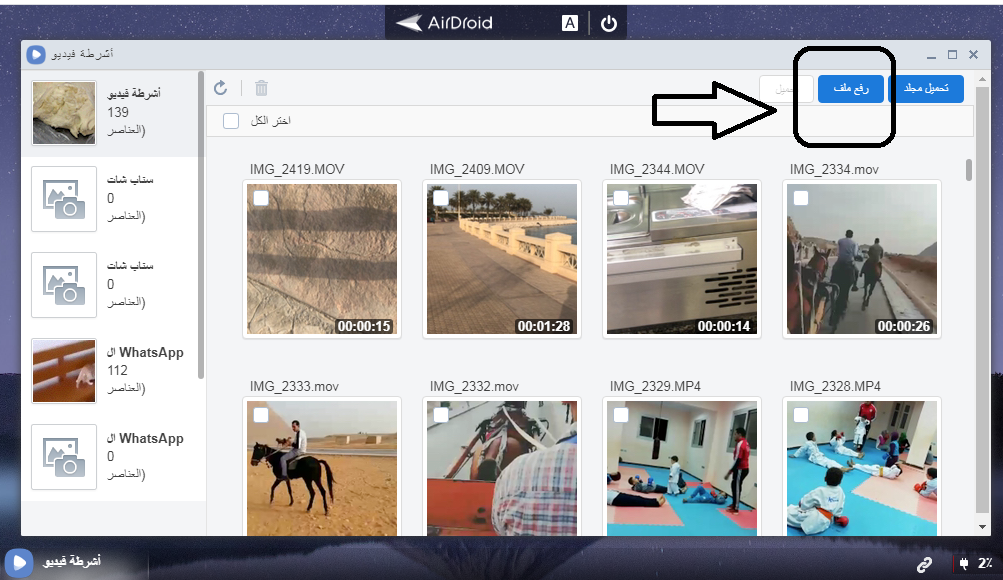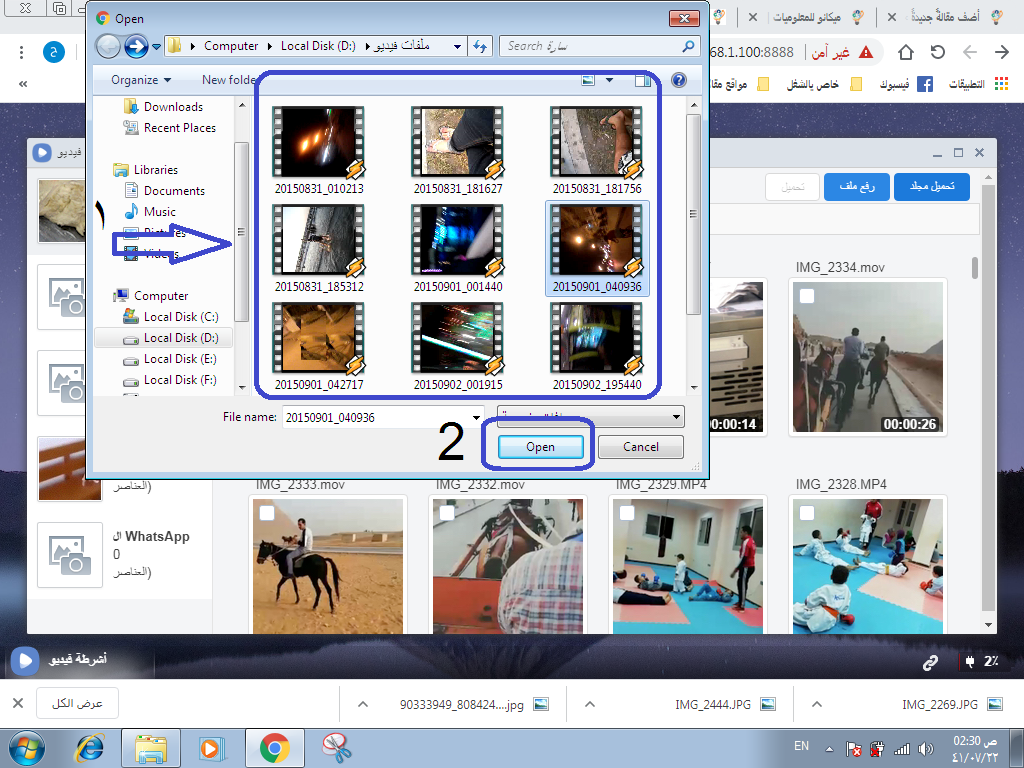Comment transférer des fichiers de l'iPhone vers l'ordinateur et inversement sans câble
السلام عليكم ورحمة الله وبركاته
Bonjour et bienvenue à tous les abonnés et visiteurs de Mekano Tech Informatics dans une explication nouvelle et utile, en particulier pour les propriétaires d'iPhone dans la difficulté de transférer des fichiers de l'iPhone à l'ordinateur et vice versa.
Si vous faites partie de ces personnes qui souffrent de la nécessité d'utiliser un programme iTunes Chaque fois qu'ils veulent transférer quelque chose sur des téléphones iPhone ou même vice versa,
Je suis heureux d'offrir toutes les solutions à ce problème pour les propriétaires de téléphones iPhone et iPad, en particulier sans utiliser le programme iTunes, et beaucoup d'entre nous ne trouvent pas à l'utiliser ou à télécharger à partir du téléphone et de l'ordinateur via celui-ci.
Mais il existe de nombreux programmes et de nombreuses solutions dans ces situations pour transférer des photos et des films de l'iPhone vers l'ordinateur et inversement.
Ce que je vais expliquer dans cet article est un programme appelé AirDroid que vous allez télécharger depuis l'App Store depuis votre téléphone
Transférer des fichiers vers et depuis l'iPhone à l'aide d'AirDroid
AirDroid est l'un des meilleurs programmes que j'ai personnellement essayé, qui permet sans aucun problème de transférer de l'iPhone à l'ordinateur et aussi de l'ordinateur à l'iPhone sans utiliser de câbles.En utilisant un câble USB en permanence, et j'utilise personnellement cette méthode pour transférer des fichiers depuis et vers l'iPhone car c'est en effet le meilleur moyen et son contenu est à 100% et à partir d'une expérience personnelle et non d'une expérience transférée des autres, tout ce que vous avez à faire est de suivre toutes les étapes jusqu'à la fin pour être capable de connaître le transfert de l'iPhone vers l'ordinateur et vice versa sans utiliser l'usb
- Tout d'abord, bien sûr, vous devrez télécharger l'application AirDroid depuis l'App Store ou directement via le lien suivant :
- Lancez maintenant l'application,
- Cliquez ensuite sur mes appareils, y compris AirDroid Web.
- Maintenant, vous remarquerez qu'il existe deux façons de pouvoir connecter votre iPhone à l'ordinateur.Nous allons choisir la deuxième étape
- Simplement, entrez le numéro d'adresse IP de l'iPhone, dont je vais vous expliquer cette étape pour connaître le numéro d'adresse IP et le mettre sur le navigateur de l'ordinateur, puis acceptez les autorisations demandées par l'application.
Explication avec photos étape par étape
Explication du transfert de photos et de vidéos de l'iPhone vers l'ordinateur sans câble et vice versa
Après avoir téléchargé le programme, ouvrez-le sur votre téléphone
- Cliquez sur le mot mes appareils puis choisissez AirDroid Web comme dans l'image suivante
- Tapez les chiffres marqués dans l'image en face de vous dans la barre d'adresse de votre navigateur d'ordinateur comme vous le remarquerez dans les deux images consécutives
- Écrivez le numéro dans le navigateur de l'ordinateur, comme sur l'image
- Après avoir tapé les chiffres qui vous apparaîtront, appuyez sur Entrée pour vous transférer sur votre téléphone, et vous verrez sur le téléphone confirmer la connexion comme dans l'image suivante
- Cliquez sur Accepter depuis le téléphone et vous remarquerez devant vous sur l'ordinateur que tous vos fichiers, y compris les photos, vidéos, documents et autres, ont été ouverts, comme dans l'image suivante pour votre iPhone
- Déplacez-vous où vous voulez et déplacez, supprimez et ajoutez des fichiers, des vidéos, des images et de la musique comme vous le souhaitez avec facilité et facilité sans aucune connexion, sans câble ni programme payant
Vous serez également très rapide dans le transfert de fichiers de l'iPhone vers l'ordinateur et vice versa grâce à la qualité de votre internet
Étapes pour transférer des fichiers et des photos de l'iPhone vers l'ordinateur sans câble :
- Choisissez l'un des fichiers devant vous, par exemple, les images, le fichier image, et cliquez dessus pour entrer tous les fichiers image sur votre téléphone via l'ordinateur, comme vous le remarquez dans l'image suivante
- Je vais transférer une image du téléphone vers l'ordinateur comme exemple pour transférer quoi que ce soit
Cliquez sur le fichier image
- Passez à l'étape suivante pour transférer une image sur votre ordinateur
- Après avoir ouvert le fichier image, comme devant vous, je sélectionnerai une image spécifique et comment l'enregistrer sur l'ordinateur
- Sélectionnez l'image puis cliquez sur le mot télécharger
- Dans l'image suivante, il vous sera demandé de sélectionner un emplacement pour enregistrer l'image. Choisissez l'emplacement que vous souhaitez sur votre ordinateur
- Après avoir sélectionné le fichier à enregistrer, appuyez sur le mot enregistrer pour enregistrer l'image et terminer cette étape
Étapes pour transférer des photos et des vidéos d'un ordinateur à un iPhone sans câble :
- Dans ce plan, nous allons donner un exemple de transfert d'une vidéo d'un ordinateur vers un iPhone
- Après les étapes pour ouvrir le programme, cliquez sur le fichier vidéo comme dans l'image suivante et suivez les étapes suivantes
- Une liste de fichiers vidéo apparaîtra devant vous, choisissez le fichier dans lequel vous souhaitez mettre la nouvelle vidéo à partir de la gauche
- Cliquez ensuite sur le mot « Télécharger le fichier » pour télécharger la vidéo de l'ordinateur vers l'iPhone, comme indiqué dans l'image suivante
- Il vous demandera ensuite de choisir l'emplacement des vidéos que vous téléchargez sur l'iPhone, puis de sélectionner la vidéo que vous souhaitez et de cliquer sur le mot ouvrir comme indiqué devant vous dans l'image suivante
Ici, l'explication a été complétée par des images étape par étape d'une manière simple et utile pour tout le monde
Nous souhaitons que vous partagiez l'article pour que tout le monde puisse en bénéficier
S'il vous plaît, et ce n'est pas un ordre de nous soutenir dans la recherche d'explications qui vous sont utiles et d'autres
Articles qui pourraient vous être utiles :
Découvrez et affichez le pourcentage de batterie sur iPhone Xs, Xs Max ou Xr
Comment désactiver le son du clavier sur l'iPhone
Comment créer un compte icloud pour iPhone avec explication avec photos
Comment transférer des données d'Android vers un nouvel iPhone
Téléchargez iTunes 2020 pour transférer des fichiers d'un ordinateur à un iPhone
Comment masquer l'apparence sur WhatsApp pour iPhone
Méthodes correctes pour économiser la batterie de l'iPhone
Comment afficher le bouton d'accueil sur l'iPhone (ou le bouton flottant)
Le meilleur programme pour restaurer et récupérer tous les messages supprimés et les messages iPhone